|
0
| |
장점: 여러 아트 보드,직관적 인 Blob 브러시,더 나은 그 투명성 제어,실시간 클리핑 마스크,사용하기 쉽고 외관 패널이 있습니다.
단점:없음. 그것은 완벽한 프로그램이 될 수 없습니다,하지만 완벽한 업그레이드입니다.
평가:95
나는 항상 어도비 일러스트 레이터가 정체성 위기를 겪고 있다고 믿었습니다. 하나의 설명 문구(“사진 편집”,”페이지 레이아웃”)로 설명하기 쉬운 포토샵이나 인디자인과는 달리,일러스트 레이터는 항상 벡터 그래픽 응용 프로그램”으로 더 일반적으로 언급하고있다.”그러나 일러스트 레이터 씨에스 4 는 이제 14 번째 버전이며 거의 모든 유형의 창의적인 전문가를위한 필수 디자인 도구로 발전했습니다.
한때 일러스트 레이터는 프리 핸드로 머리를 맞대고 경쟁했습니다. 어도비는 매크로 미디어를 인수 한 후,그것은 더 이상 자유형을 개발하지 않을 것이라고 발표했다. 그리고 일러스트 레이터에 다른 주류 경쟁,코렐의 코렐 드로우 그래픽 제품군 4 과의 캔버스(11)는 맥에서 실행되지 않으며,어느 응용 프로그램은 전문 디자인 커뮤니티에서 중요한 발판을 확보하고있다.완전히 새로운 기능과 오랜 사용자와 자유형에서 마이그레이션하는 사람들 모두에게 어필 할 수있는 중요한 개선 사항. 그리고,나에게 모두의 아마 가장 인상적인,”작은 것들”의 컬렉션은 일러스트 레이터에게 전반적인 광택 느낌을 제공합니다.
어도비 일러스트 레이 터는 맥 운영 체제와 윈도우 모두에서 실행 됩니다. 독립 실행 형 응용 프로그램으로 새로운 구입,그것은 당신에게$599 비용을 것입니다. 이 경우,당신은 당신이 원하는 것을 찾을 수 있습니다.
아트보드! 대지! 대지!
트럼펫 소리! 풍선을 해제! 모든 시간의 가장 많이 요청 된 일러스트 레이터 기능-여러 대지-마침내 도착했습니다. 이제 단일 문서에 최대 100 개의 대지가 포함될 수 있으며 각 대지는 고유 한 크기와 방향이 될 수 있습니다(서로 겹칠 수도 있음). 각 일러스트 레이터 문서에는 일러스트 레이터의 새로운 아트 보드 도구를 사용하여 모든 아트 보드를 쉽게 관리 할 수있는 하나의 큰 전체”캔버스”가 포함되어 있습니다.
아트보드 도구를 선택하면 일러스트레이터가 아트보드 편집 모드로 전환되어 아트보드를 이동,복사,추가 또는 삭제할 수 있습니다. 토글을 사용하면 아트보드의 아트웍이 아트보드와 함께 이동하는지 또는 아트보드가 독립적으로 이동하는지 여부를 지정할 수 있습니다. 향상된 스마트 가이드 기능(이 리뷰의 뒷부분에서 다룸)은 대지에서도 작동하므로 쉽게 정렬 할 수 있습니다.
아트보드를 관리하려면 아트보드 편집 모드에 있어야 하므로 아트보드가 내 작업에 방해가 되지 않는다는 것을 알 수 있습니다.
그림 1. 아트보드 편집 모드에서는 모든 아트보드를 완벽하게 제어할 수 있습니다. 더 큰 버전의 이미지를 클릭.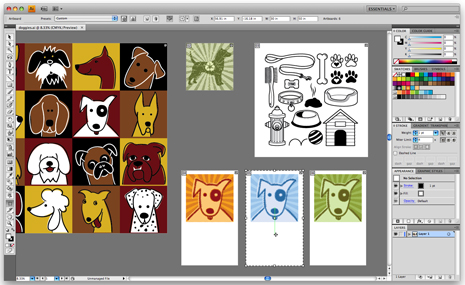
가장 중요한 것은 대지가 페이지와 마찬가지로 작동한다는 것입니다. 당신은 포토샵,인디자인,플래시에 여러 페이지의 기본 일러스트 레이터 문서를 배치 할 수 있습니다. 다중 아트보드 기능은 직관적이고 사용하기 쉬우며,단일 문서 내에서 전체 캠페인에서 아트웍을 쉽게 관리할 수 있습니다.
표현 그리기,과도한 욕설없이
전문 예술가,애니메이터,일러스트 레이터 이야기 할 때,나는 그 프로그램이 프로가 더 쉽게 자신의 창의력을 표현 할 수 있기 때문에 많은 사람들이 포토샵이나 화가 드로잉을 선호하는 것으로 나타났습니다. 일러스트 레이터의 앵커 포인트 및 제어 핸들은 방법으로 얻을 수 있습니다. 이 응용 프로그램은 당신에게 아름다운 침실 꾸미기의 갤러리를 보여줍니다. 일러스트 레이터는 압력에 민감한 붓글씨 브러시를 가지고 있지만,브러시 스트로크는 라이브 페인트 기능과 함께 작동하지 않습니다.
그래서 나는 즉시 그려졌다(말장난을 저항 할 수 없었다)일러스트 레이터의 새로운 얼룩 브러시 도구,그것은 두 세계의 최고를 제공으로. 이 압력에 민감한 붓글씨 브러시처럼 작동하기 때문에,당신은 표현 드로잉을 할 수있는 직관적 인 도구를 얻을. 당신이 그것을 그릴 때 동시에,각 페인트 스트로크가 자동으로 라이브 페인트뿐만 아니라 일러스트 레이터에 추가 지우개 도구와 예술을 즉시 호환하고,확장됩니다.
아마도 가장 혁신적인 기능인 블롭 브러시는 지능적입니다. 도구를 사용하여 그리면 브러시 스트로크가 기본 아트와 자동으로 병합되어 여러 개체 대신 작업할 전체 개체를 만듭니다. 얼룩 브러시는 색상에주의를 지불하기 때문에,그것은 단지 같은 색의 개체와 병합합니다. 예를 들어 빨간색으로 칠하면 얼룩 브러시가 다른 빨간색 패스와 만 병합됩니다. 이”문맥에서의 그림”기능은 페인트 할 때 객체를 지속적으로 잠그고 잠금을 해제 할 필요가 없음을 의미합니다. 개체는 색상 속성에 따라 페인트 할 때 행동하는 방법을 알고있는 것 같습니다.
그림 2. 블롭 브러시 도구로 페인팅할 때 새 브러시 스트로크가 자동으로 확장되고 파일의 같은 색 개체와 병합됩니다. 
나는 도구의 이름을 절대적으로 싫어하지만(“ㅋ”에 너무 가깝습니다)사용하는 것을 좋아합니다. 당신은(단지 포토샵에서와 같이)브러시의 크기를 조정 브래킷 키를 사용할 수 있습니다,당신은 와콤 펜으로 그리는 경우,당신은 그것에 대해 생각하지 않고 삭제 이상에 펜을 전환 할 수 있습니다. 그것은 내가 일러스트 레이터에서 본 실제 그림에 가장 가까운 것,그리고 내 다섯 살짜리 딸이 그것을 할 수있는 충분히 쉽게(충분히 재미)입니다.
그라디언트의 투명도…그리고 더
버전 5 에서 그라디언트가 추가 된 이후로 일러스트 레이터 사용자는 그라디언트의 색상에 투명도를 지정할 수있는 기능을 갈망했습니다. 플래시 디자이너가 그라디언트의 색상에 대한 알파 값을 지정하는 방법과 유사합니다. (일러스트 레이터의 새로운 투명 그라디언트는 플래시와 호환됩니다.)그러나 어도비는 거기서 멈추지 않았다. 아트보드에서 그라디언트를 직접 편집할 수 있는 새로운 그라디언트 위젯도 있습니다. 비우호적 인 회색 패널보다 컨텍스트에서 그라데이션을 조정하는 것이 훨씬 쉽습니다.
그림 3. 또한 새로운 컨텍스트 내 그라디언트 위젯을 사용하면 방사형 그라디언트의 비율을 조정하여 타원형 그라디언트를 만들 수 있습니다. 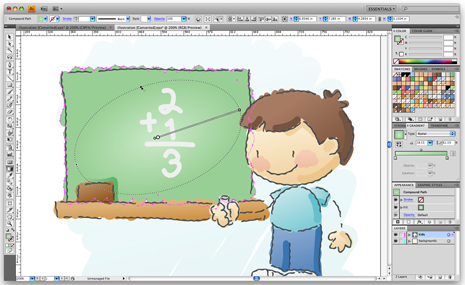
클리핑 마스크 정말 클립
그것은 자유형에서 마이그레이션 디자이너가 여러 대지 기능을 주셔서 감사합니다 분명하지만,나는 그들이 더 많은 일러스트 레이터의 새로운 클리핑 마스크 동작을 주셔서 감사합니다 올 것이다 생각한다.
일러스트 레이터 마스크에 대한 가장 큰 불만은 작품이 잘릴 때,당신은 여전히 그 작품을 선택할 수 있다는 것입니다—그것은 표시되지 않는 경우에도. 보기에서 선택 도구에서—마스크 작품은 이제 진정으로 숨겨져 있습니다. 향상된 격리 모드 기능(이 리뷰 뒷부분에서 설명)은 마우스를 두 번 클릭하면 마스크의 내용을 쉽게 편집 할 수 있음을 의미합니다.
외관 및 스타일 개선
일러스트 레이터 9 에 소개 된 이래로 외관 패널은 응용 분야에서 가장 중요한 패널 중 하나가되었습니다. 모양 패널에는 개체에 적용된 속성에 대한 정보가 표시될 뿐만 아니라 속성을 수정하고 효과를 추가할 수도 있습니다. 이 패널에는 각 속성에 대한 가시성 아이콘(작은 안구)이 포함되어있어 다양한 적용 효과를 쉽게 빠르게 실험 할 수 있습니다.
그래픽 스타일도 개선되어 이제 객체에 누적 적으로 적용 할 수 있습니다. 즉,선택 영역에 그래픽 스타일을 적용하고 스타일이 개체에 이미 적용된 모양을 바꾸도록 하거나 스타일이 개체의 기존 모양 위에 설정을 추가하도록 할 수 있습니다.
그림 4. 추가 패널 없이도 외관의 속성을 직접 수정할 수 있습니다. 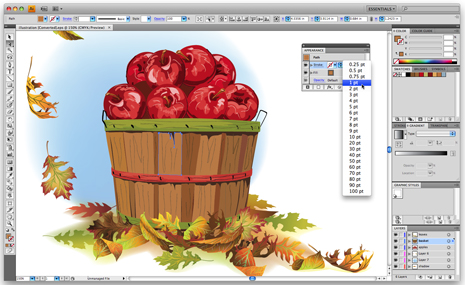
세부 사항을 땀 흘리기
일러스트 레이터의 업데이트 된 사용자 인터페이스는 이제 불꽃 놀이와 드림위버를 포함한 전체 크리에이티브 제품군에서 일관됩니다. 이것은 어도비에 대한 많은 일이었다,그래서 그들은 너무 많이 얘기 좋아. 그러나 일러스트 레이터의 새로운 기능에 비해,새로운 인터페이스는 덜 흥미 롭다.
즉,업데이트 된 인터페이스는 기능적이고 눈에 거슬리지입니다. 예를 들어,스마트 가이드는 더 세련(그리고 기본적으로)입니다. 스마트 가이드는 작업할 때 표시되므로 컨텍스트에서 파일을 빠르게 정렬하거나 수정할 수 있습니다. 아마도 스마트 가이드의 가장 중요한 측면은 이제 가이드와 서로에게 개체를 스냅 할 수 있다는 것입니다. 이 인디자인과 포토샵에서 당연시하는 동안,일러스트 레이터의 이전 버전의 기능을 가리 키도록 스냅은 커서에 스냅. 지금,당신은 쉽게 정확하게 정렬하고 있는지 확인하기 위해 모든 방법을 확대하지 않고 서로 정확하게 개체를 스냅 할 수 있습니다.
개체 정렬에 대해 말하자면,이제 정렬 패널에서 키 개체를 쉽게 식별하여 지정한 개체에 개체를 정렬할 수 있습니다.또한 개별 경로를 분리할 수 있도록 격리 모드 기능이 크게 향상되었습니다. (이전 버전은 그룹 격리에 대해서만 허용됩니다.)대신 지속적으로 잠금 및 복잡한 문서에서 작업 할 때 방해가되는 개체의 잠금을 해제 할 필요없이,간단한 더블 클릭은 쉽게 격리 된 개체를 편집 할 수 있습니다.
그림 5. 개체를 일시적으로 분리하면 해당 개체를 앞쪽으로 가져오고 다른 모든 개체를 잠그므로 쉽게 들어올 수 있고,빠르게 편집하고,나갈 수 있습니다. 
모두를 위한 작은 것
일러스트 레이터의 많은 향상은 모든 유형의 디자이너에게 호소하지만,특정 개선만으로도 특정 분야의 사용자에게 입장 할 가치가 있습니다:
- 지도 제작자는 특히 벡터 경로를 따라 다음 유형을 설정할 때 훨씬 더 나은 일을 경로 엔진에 정밀 검사 유형을 주셔서 감사합니다.
- 프리 프레스 연산자는 새 분리 미리보기 패널에서 값을 찾습니다. 이 인디자인 또는 애크로뱃 프로에있는 강력한 잉크 관리자 기능을하지 않지만 화면에 프로세스 및 별색을 미리,광고로,그것은 훌륭하게 수행합니다.
- 환경 및 산업 디자이너는 색맹을 가진 사람이 자신의 디자인에 대비의 적당한 양을 보장하기 위해 디자이너를 가능하게 그것을 볼 수 있습니다로 화면에 작품을 시뮬레이션 할 수있는 일러스트 레이터의 능력을 환영합니다. 미국인의 약 7%는 색맹(즉 10 입니다.5 백만명),일부 정부(특히 일본의 경우)는 공공 간판이 모든 사람이 명확하게 볼 수 있도록 조치를 취하는 데 특히 경계했습니다.그림 6. 분리 미리보기 패널은 너무 늦기 전에 당신이 당신의 출력을 확인할 수 있습니다.
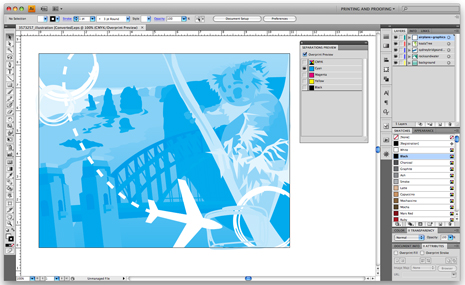
소프트웨어가 진정한 잠재력에 도달 했습니까? 그것에서 멀리. 일러스트 레이터는 많은 청중에게 호소하기 때문에,추가 기능은 내 위시리스트에 항상. 패션 디자이너를위한 정교한 패턴 생성기는 어디에 있습니까? 웹 및 인터페이스 디자이너가 갈망하는 더 나은 안티 앨리어싱을위한 강력한 컨트롤은 어떻습니까? *********** 왜 업데이트 된 그래프 기능 또는 스마트 그리기 도구의 핵심 세트? 추가 할 수있는 기능이 많이 있습니다.
그러나 그것은 일러스트 레이터 시스 4 가 완벽한 업그레이드라는 사실에서 아무 것도 가져 가지 않습니다. 나는 지금 15 년 이상 전문 용량에 일러스트 레이터를 사용하고,나는이 지금까지 일러스트 레이터에 가장 매력적인 업그레이드라고 생각합니다. 왜? 그것은 관련이 있기 때문에. 심지어 매우 유용—-일부 버전은 멋진 될 수있는 기능이 포함되어 있지만 그 동안 한 번만 사용됩니다(예를 들어,3 차원,라이브 추적,라이브 색상).
정말 상쾌한 대조적으로,일러스트 레이터의 거의 모든 향상은 핵심 기능입니다.